前回の記事で、Windows8でのスタートメニューと
すべてのプログラムの開き方をご案内しました。
[blogcard url=”https://pc-navi.info/windows8-startmenu”]しかし、Windows7を使いなれた方にとっては、
Windows7風のスタートボタンがなくては不便と
いう方も多いと思います。
今回は、無料で使えるフリーソフトを中心にスタートボタンを
追加するソフトをご案内させて頂きます。
Windows8.1でディスクトップ画面の優先表示設定
Windows7により近づけるために、ディスクトップ画面が
最初に表示されるように変更しましょう!
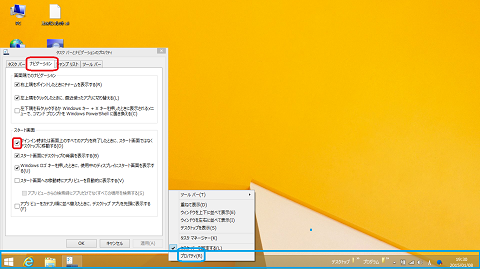
一番下に表示されている透明な帯(タスクバー)で
右クリックを押すと、タスクバーのメニューが表示されます。
一番下に表示されている、『プロパティ』の所で
左クリックをおします。
※写真の青の部分
『タスクとナビゲーションのプロパティ』が開きます。
『ナビゲーション』のタブをクリックし、スタート画面の
項目の中に表示されている
『サインイン時または画面上のすべてのアプリを終了した時に、
スタート画面ではなくデスクトップに移動する『』
の項目にチェックを入れます。
写真の赤字の部分です。
これで、次回起動時からはスタートメニュー(スタートスクリーン)の
表示を省略して、デスクトップ画面が表示されるようになります。
Windows8.1でスタートメニューボタンを作るフリーソフト
iobit社から提供されているフリーソフト
デスクトップを最初に表示する設定も自動で
やってくれるの非常に便利なソフトです。
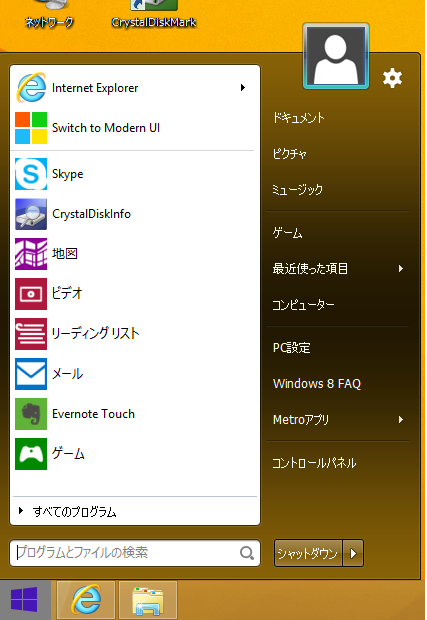
カズタマイズする事で、見た目をWindows7風にする事ができます。
Windowsキーは無効になってしまうので、Windows8の
スタートメニュー(スタートスクリーン)は常時されなくなります。
※注意点
ソフトのバージョンによっては、インストール時か
アンインストール時にAdvanced SystemCareという
ソフトをインストールするかどうか確認されますので
インストールしないようにしましょう。
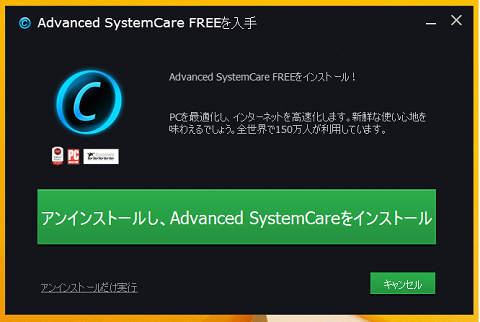
自分は、アンイストールの時に下記の表示がでて
インストールする事を促されました。
一度インストールすると、しつこく有償ソフトの購入を
促すメッセージが表示されるようになります。
電机本舗さんから提供されているフリーウェア
Windows8標準の、スタートメニュー(スタートスクリーン)も
同時に使えるので、徐々にWindows8の使い方にも
なれる事が出来る点がおすすめです。
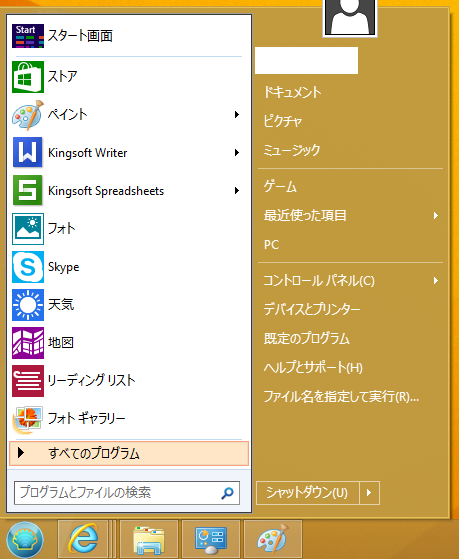
他のソフトのインストールを促される事もなく、安心して使えるソフトでした。
Windows7というより、WindowsNT風のスタートメニューです。
※WindowsNTは、WindowsXPの前のOSので主に法人向けに
提供されていたOSです。
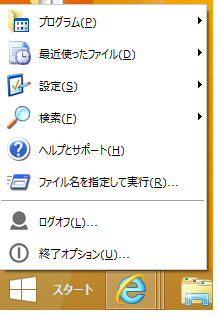
Windows8のスタートボタンの脇に、『スタート』の文字が
表示され、Windows8のメニュー表示を書き換える
のではなく追加するイメージなので、Windows8に
慣れて徐々に使わなくしても良いと思います。
フリーソフトについて
基本的にフリーソフトに関しては、後で有償のソフトを
促されたり、パソコンの動作が不安定になる可能性も
ありますので、信用出来そうなソフトをのみインストール
される事をおすすめします。
他にも、スタートボタンを追加するフリーソフトは
いくつか見つけたのですが、英語表記の上
別のソフトのインストールを促すケースが多いので
ご紹介は上記の3つのみとさせて頂きます。
※StartMenu8に関しては、日本語表で別ソフトの
インストールを促すメッセージもわかりやすかったので
あえて、ご紹介させて頂きました。
上記3つのフリーソフトに関しては、私自身が実際に
パソコンにインストールして、一定期間動作確認をした
上でご紹介させて頂きました。
デザインや使いやすさでお好きなものを
選ばれるといいと思います。
